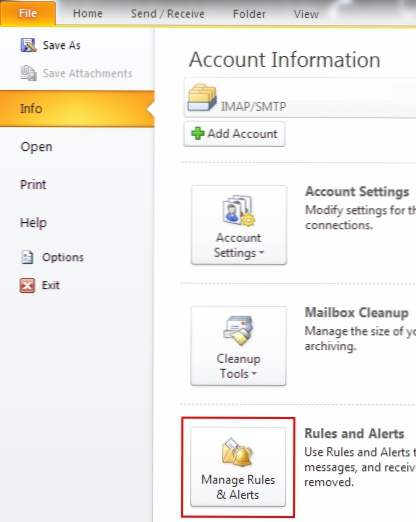
Uno de los beneficios del correo electrónico es que es rápido, pero a veces esto no es tan bueno si pulsa Enviar y luego recuerda que no adjuntó los archivos previstos ni incluyó información vital. Al configurar una breve demora de solo unos minutos, se dará tiempo suficiente para detectar estos defectos antes de que salga el mensaje.
1. Abra Outlook.
2. En la cinta de opciones, seleccione la pestaña Archivo.
3. Desde Información, haga clic en Gestionar reglas y alertas botón.
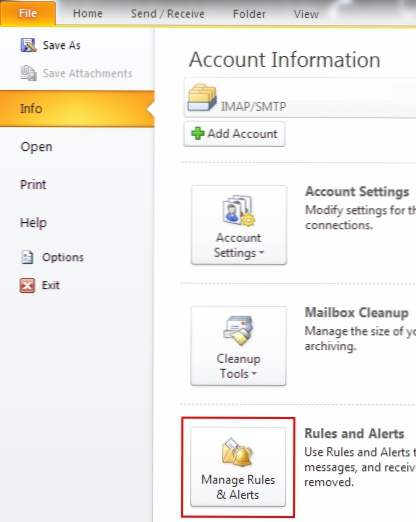
4. En la pestaña Reglas de correo electrónico, seleccione Nueva regla.

5. Baje a la Comenzar desde una regla en blanco sección y seleccione Aplicar la regla en los mensajes que envío..

6. Haga clic en el Siguiente botón.
7. No haga aplicar cualquier condición a esta regla, haga clic en el Siguiente botón.
8. Se le indicará que esta regla se aplicará a cada mensaje que envíe, haga clic en Sí botón.

9. En la parte inferior de la lista de acciones, marque la casilla junto a Aplazar la entrega en un número de minutos.

10. En el panel Paso 2, haga clic en un numero de enlazar.

11. Seleccione la cantidad de minutos que desea que se aplace la entrega del mensaje.

12. Haga clic en el DE ACUERDO botón.
13. Haga clic en el Siguiente botón.
14. (Opcional) Puede utilizar una excepción para enviar correos electrónicos específicos de inmediato. Seleccione la excepción deseada que desea usar de la lista y modifique su detalle en el cuadro Paso 2.

15. Haga clic en el Siguiente botón.
16. Ingrese un nombre para la regla.

17. Haga clic en el Terminar botón.
18. Haga clic en el DE ACUERDO botón en el cuadro de Reglas y Alertas.


